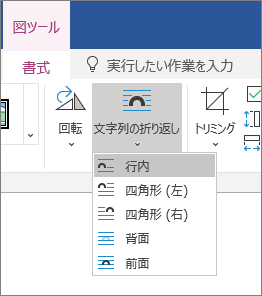Word で画像の周囲で文字列を折り返す
適用先

ヒント: ビデオがお使いの言語ではない場合、 [クローズド キャプション]
-
図を選びます。
-
[レイアウト オプション] を選びます。
-
目的のレイアウトを選択します。
ヒント: [行内] では、テキストの場合と同じように図を段落内に配置します。 テキストが追加または削除されると、図の位置が変更されます。 その他の選択では、図の周りにテキストを配置して、ページ上で図を移動させることができます。
文字列の折り返しオプションと折り返し点の詳細については、「文字列の折り返しオプション」を参照してください。
文書の左上隅に図を追加し、その周りに縦書きまたは横書きのテキストを配置できます。
-
図を選択します。
-
[図の書式] または [書式設定]、[位置] の順に移動し、[文字列の折り返しで書式設定] の [左上] を選択します。
ヒント: 文書の中で画像をドラッグして、思いどおりに配置することができます。 [形式]、[文字列の折り返し]、[その他のレイアウト オプション] の順に選択して、文字列の折り返しをカスタマイズします。
文書の中央にピクチャを追加し、その周りに縦書きまたは横書きのテキストを配置できます。
-
図を選択します。
-
[図の書式] または [書式設定] に移動し、[文字列の折り返し]、[四角形] の順に移動します。
-
[位置]、[その他のレイアウト オプション] の順にクリックします。
-
[位置] タブで、[配置] ボタンを選択し、ドロップダウン フィールドを [中央] に変更します。
-
[基準] の横にある [ページ] を選択して、[OK] をクリックします。
注: 文書の中で画像をドラッグして、思いどおりに配置することができます。 [形式]、[文字列の折り返し]、[その他のレイアウト オプション] の順にクリックして、文字列の折り返しをカスタマイズします。
文書に画像を追加し、画像の形状に合わせてその周りに縦書き/横書きのテキストを配置することができます。
ヒント: 最適な結果を得るために、背景が透明、白、または色で塗りつぶされたピクチャを選択します。
-
図を選択して、ページの中央または任意の場所にドラッグします。
-
[図の形式] または [書式] に移動し、[文字列の折り返し]、[四角形] の順に移動します。
-
[書式] タブで、[背景の削除] を選択します。
注: ベクター画像から背景を削除することはできません。
-
画像の外側の任意の場所を選択し、画像の周囲にあるテキストがどのように折り返されているかを確認します。
文字列の折り返しの微調整
テキストと画像の間の空間が広すぎる場合は、折り返し点を手動で設定することができます。
-
画像を選択し、[図の形式] または [書式] で、[文字列の折り返し]、[折り返し点の編集] の順に選択します。
-
見た目に満足がいくまで、黒色の折り返し点をドラッグしてピクチャに近づけたり遠ざけたりします。 追加の折り返し点を作成するには、赤い線をドラッグします。
テキストの折り返しオプションと折り返しポイントの詳細については、「 レイアウト オプション」を参照してください。
行内に挿入された図は、テキスト内の挿入位置に結び付けられ、テキスト文字と同じように扱われます ("行内")。 これらの図は、周囲のテキストと共に自動的に移動されます。
-
図を選択します。
-
[図の形式] または [書式] に移動し、[文字列の折り返し]、[行内] の順に選択します。
テキストを追加または削除したときに、図がそのままの場所に残るようにすることができます。
-
図を選択します。
-
[図の形式] または [書式] に移動し、[文字列の折り返し]、[ページ上で位置を固定する] の順に選択します。
画像または描画オブジェクトを囲む文字列の折り返しを構成する
-
図またはオブジェクトを選びます。
-
[図の形式] または [図形の書式] に移動し、[配置]、[文字列の折り返し] の順に選択します。
ウィンドウの幅が十分ある場合は、Word の [図の書式設定] タブに [折り返して全体を表示する] が直接表示されます。
-
適用する折り返しオプションを選択します。
たとえば、[行内]、[上下]、[背面] があります。
文字列に対する画像または描画オブジェクトの位置を変更する
-
画像または描画オブジェクトを選択します。
-
[図の形式] または [図形の書式] に移動し、[配置]、[位置] の順に選択します。
ウィンドウの幅が十分ある場合は、Word の [図の書式設定] タブに [位置] が直接表示されます。
-
[位置] メニューから目的の位置の種類をクリックするか、[その他のレイアウト オプション] を選択してその他のレイアウト オプションを選択します。
表を囲む文字列の折り返しを構成する
-
Ctrl キーを押しながら表をクリックし、[表のプロパティ] を選択します。
ショートカット メニューに [表のプロパティ] が表示されない場合、Ctrl キーを押しながら、表の別の部分をクリックします。
-
[表のプロパティ] の [文字の折り返し] で [する] を選択します。
-
文字列の周囲と表の間隔を変更するには、[位置]、[表の位置] の順に選択し、[周囲の文字列との間隔] で間隔を設定します。
Word for the Web を使用した画像では、文字列の折り返しオプションのグループに制限があります。
-
画像を挿入して選択します。
-
[図 ] タブに移動し、[テキストの折り返し] を選択します。
-
レイアウトを選択します。
Web 用 Word を使用するときに文書に画像を挿入した場合、切り取り/貼り付けを行うことで文書内で移動でき、上下の間隔や中央揃えといった段落の書式設定を適用することができます。 ただし、デスクトップ バージョンのWordの使用中に挿入された画像は、画像にテキストの折り返しやページ上の固定位置がある場合は移動できません。
デスクトップ版の Word を使用していて、画像を変更できない場合は、[Word で開く] を選択して Word で文書を開き、そのレイアウトを変更します。
完了したら、Ctrl キーを押しながら S キーを押して、ドキュメントを元の場所に保存します。 これで、Web 用 Word でもう一度文書を開き、編集を続けることができます。 Web 用 Word には、デスクトップ版の Word に適用されているレイアウトの設定が保持されます。

![[クローズド キャプション] ボタン](/images/ja-jp/f80ae758-61aa-4f98-ada4-a2dc9b688595)
![選択した画像の [画像のレイアウト] ボタン](/images/ja-jp/7a402a06-ba89-44d6-b4a5-575684aa8578)
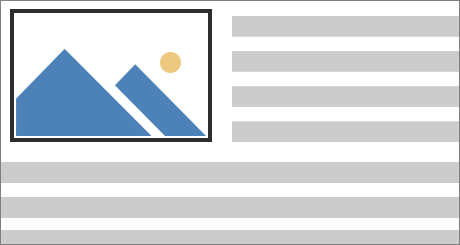
![リボンの [位置] ボタン](/images/ja-jp/4c49546d-4fba-4342-b3e7-321a24fee18b)
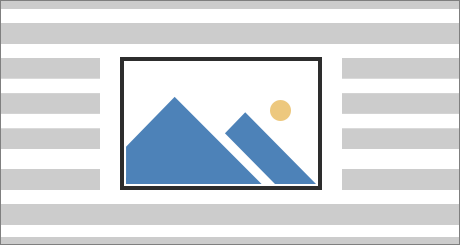
![リボンの [文字列の折り返し] オプション](/images/ja-jp/1739273d-fdb4-48dd-97d8-5bbe5bbb4245)
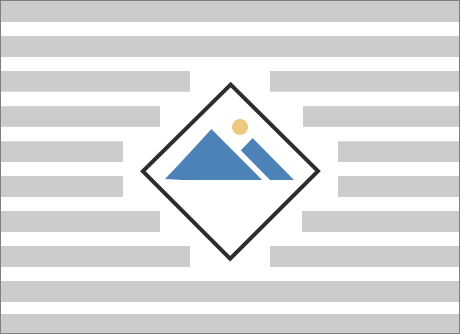
![リボンの [文字列の折り返し] の [外周] オプション](/images/ja-jp/02b69bba-2e18-4df4-bd77-1baa86b83934)
![リボンの [背景の削除] アイコン](/images/ja-jp/134855c8-a558-4af3-8521-3f0387034eee)
![リボンの [文字列の折り返し] の [折り返し点の編集] オプション](/images/ja-jp/5e464942-480b-4416-92fd-e974b787b0fc)
![[文字列の折り返し] をクリックして、画像または描画オブジェクトの周りの文字列を折り返す方法を選択します。](/images/ja-jp/09ce1ea0-ea78-40d0-a39c-3613821ad06a)
![[位置] をクリックして、周りの文字列に対する表の位置を設定します。](/images/ja-jp/dd9ff7df-6ef8-440f-be3d-10102fe0445a)
![[位置] メニューで、周りの文字列に対する、選択した画像または描画オブジェクトの位置を選択します。](/images/ja-jp/828a8f0b-7d0d-440e-8994-b65fac07c57d)
![[する] をクリックして、選択した表の周りで文字列を折り返します。](/images/ja-jp/e1ee4f59-7f8f-46cc-9d30-8769c351febb)
![[周囲の文字列との間隔] で選択したテーブルと本文テキストとの間隔を設定します。](/images/ja-jp/3fbd9da9-e891-4846-8815-5bf1eac47d0c)